我在官网下载的是NEON版本
1.
Eclipse 的安装
将
Eclipse
解压或安装到没有中文且没有空格的路径下。
2.
设置 workspace
首次启动
,
选择指定的工作空间
(workspace)
,用于存放
java
代码
请注意:
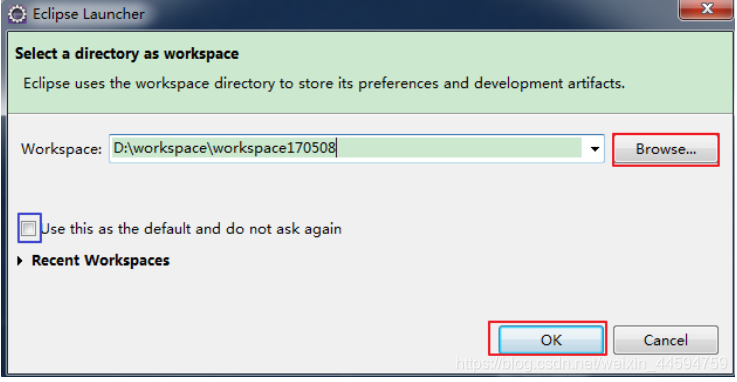
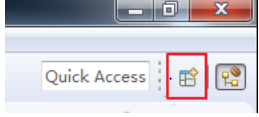
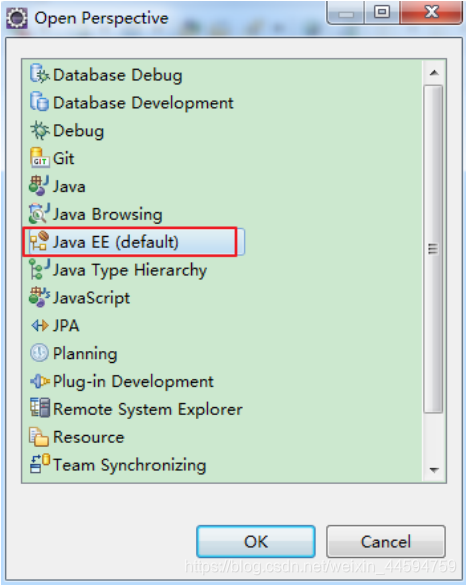
中间的选框Use this as the default and do not ask again
,
不建议打钩
.
如果打钩
,
每次
Eclipse
会自动进入上面选中的 workspace 中。
不利于
Eclipse
开启其他
workspace
。
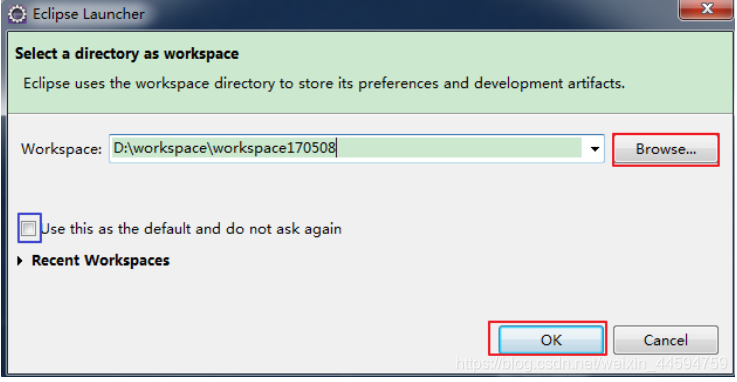
3.设置透视图(perspective) 选择 JavaEE 透视图 如果只简单写java代码 可以选Java透视图
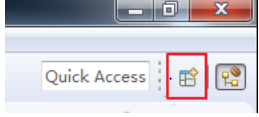
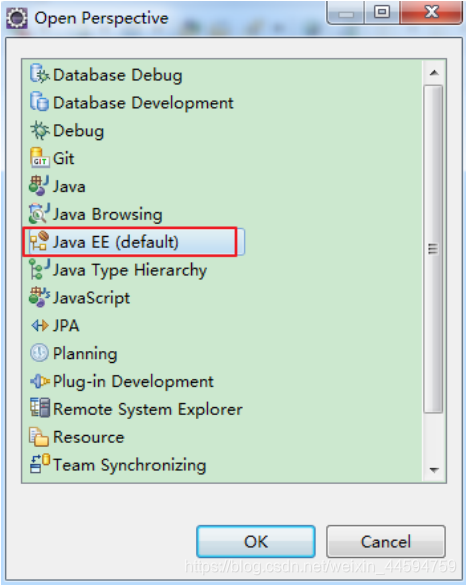
4.
添加透视图需要显示的结构
在如下的文本框中依次输入相应结构的名字,调取出来。

结构 1:Package Explorer
结构 2:Navigator
结构 3:Outline
以上三项统一单击拖放在界面的左端,如下图

结构 4: Console
5.
关闭其它不需要的结构,最终结果界面如下

6.设置编码集 !!!
菜单栏Window->Preferences->General->Workspace->TextFileEncoding->other UTF-8->apply
->OK

7.设置字体,字形,字体大小
菜单栏Window->Preferences->General->Appearance->Colors and Fonts->Basic->Text Font
->Edit
根据个人习惯进行选择即可
8
.设置 package explorer 中右键:new 下显示的结构
菜单栏Window->Perspective->Customize Perspective->Menu Visibility->File->New 选择常用的那些项
9.
保存当前透视图
菜单栏Window->Perspective->Save Perspective As->OK->Yes 覆盖默认的透视图即可。
如果以后界面弄乱了,可以选择Reset Perspective重置透视图,恢复到存储的状态。





















 7119
7119

 被折叠的 条评论
为什么被折叠?
被折叠的 条评论
为什么被折叠?








